7 labākie labojumi: melnbaltā iPhone problēma

Viena no lietām, kas padara jūsu iPhone unikālu, ir tā dinamiskais ekrāns. Bet jūs varat mainīt iPhone krāsas dažādos veidos, un jūs pat varat padarīt iPhone melnbaltu. Jūs varētu jautāt, kāpēc vēlaties nomainīt spilgto iPhone displeju ar blāvi pelēku.

Jūs un jūsu iPhone varat gūt labumu no uzlabotas veselības. Pelēktoņu ekrāni ir mazāk prasīgi acīm un akumulatora darbības laikam. Daži apgalvo, ka tālruņa spilgtā un valdzinošā interfeisa noņemšana var padarīt to mazāk aizraujošu.
Kāpēc mans iPhone ir melnbalts?
Tā kā operētājsistēmā iOS 8 pievienotā pelēktoņu opcija tika nejauši ieslēgta, jūsu iPhone tālrunis kļuva melnbalts. Cilvēkiem ar redzes problēmām vai daltonismu ir vieglāk lietot iPhone, ja tas ir pelēktoņu režīmā.
Ja jums ir grūtības saskatīt krāsas, šis ir glābiņš. Melnbalts iPhone tālrunis var būt kaitinošs, ja to nedarīsiet, it īpaši, ja nezināt, kā to izslēgt.
Kāpēc iPhone tālrunī izmantot pelēktoņus?
Pelēktoņu efekts ir lieliski piemērots daltoniķiem, jo tas ir pieejamības līdzeklis. Kad iPhone akumulators izlādējas, tas arī palīdz pagarināt akumulatora darbības laiku.
Tā kā pārveidošana šķiet garlaicīga un nepievilcīga, pelēktoņu efekts šķiet vienkāršs, bet efektīvs veids, kā pārvarēt atkarību no tālruņa.
Jūs nejauši iestatījāt iPhone displeju pelēktoņu režīmā (iPhone melnbalts), un tagad vēlaties atjaunot krāsas to sākotnējā stāvoklī. Tas var būt sarežģīti gan iesācējiem, gan jaunāku iOS versiju lietotājiem. Operētājsistēmās iOS 14 un iOS 15 pelēktoņu deaktivizēšana ir paslēpta dziļi aiz izvēlnes Iestatījumi.
Savā iPhone vai iPad ierīcē joprojām var noņemt pelēktoņus. iPhone 11, iPhone 12, iPhone X, iPhone XR, iPhone 8 un vecāki iPhone tālruņi.
Novērsiet iPhone melnbalto problēmu
- Atspējot pelēktoņu
- Padariet iPhone melnbaltu, izmantojot pelēktoņus
- Atiestatiet savu iPhone
- Saīsne pelēktoņu ieslēgšanai vai izslēgšanai iPhone tālrunī
- Izmantojiet multivides rīkus
- Izmantojiet tālummaiņas filtru
- Izmantojot pieejamības saīsni
1. Atspējojiet pelēktoņus
Varat viegli atspējot šo funkciju, ja nejauši ieslēdzat pelēktoņu režīmu un savā iPhone tālrunī redzat pelēku ekrānu.
- Savā ierīcē atveriet lietotni Iestatījumi.
- Pēc “Pieejamība” atlasīšanas meklējiet “Displejs un teksta lielums”.
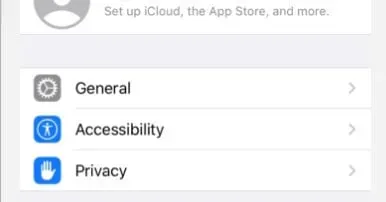
- Tagad izvēlnē atlasiet “Krāsu filtri”. Atspējojiet krāsu filtra opciju.

- Ja ir iespējots pelēktoņu režīms, tas ir jāatspējo.
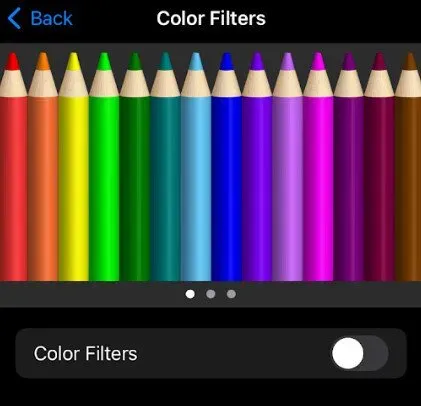
- Tagad iPhone melnbaltā ekrāna krāsu problēma tiks atrisināta.
2. Padariet iPhone melnbaltu, izmantojot pelēktoņus
- Savā iPhone tālrunī atveriet lietotni Iestatījumi.
- Atrodiet pieejamības lapu, meklējot vai ritinot.
- Izvēlnē Vision izvēlieties Tālummaiņa.
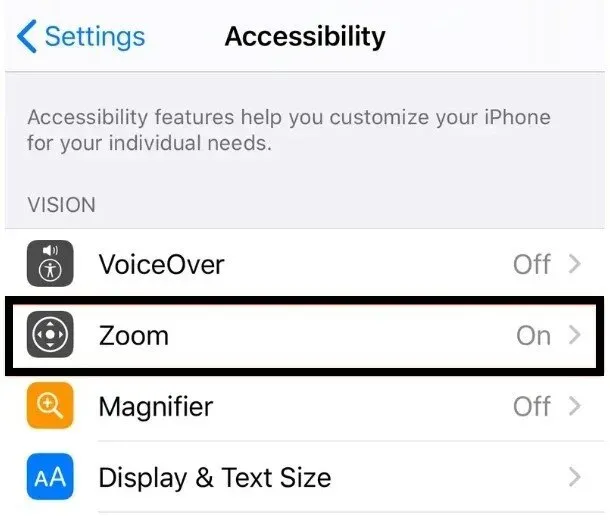
- Ieslēdziet skalu. Poga atrodas lapas augšdaļā virs tālummaiņas funkcijas lietošanas norādījumiem ar aizzīmēm.
- Kad esat iespējojis tālummaiņu, ritiniet uz leju līdz lapas apakšai un pieskarieties vienumam “Tālummaiņas filtrs”.
- Atlasiet Pelēktoņu.
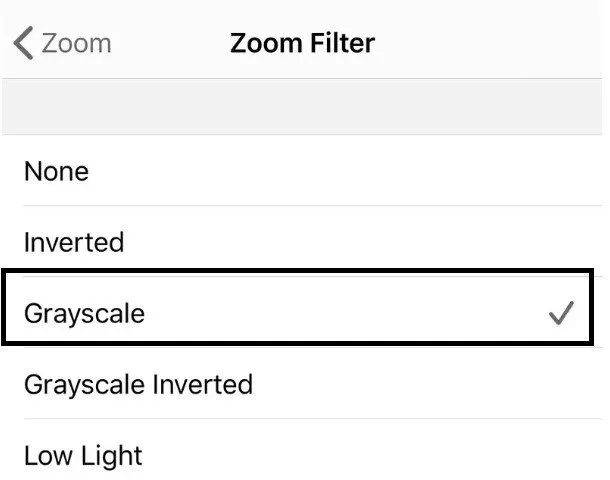
- Izvēloties pelēktoņu, ekrāns nekavējoties mainīsies uz šo modeli.
- Pelēktoņus var ieslēgt un izslēgt, trīs reizes pēc kārtas pieskaroties ekrānam ar trim pirkstiem. Tālummaiņas filtri tiks parādīti vadības panelī.
3. Atiestatiet savu iPhone
Visu iPhone iestatījumu atiestatīšana noteikti atrisinās jūsu problēmu, ja iepriekš minētās metodes nedarbojas.
- Palaidiet lietotni Iestatījumi iPhone tālrunī sākuma ekrānā.
- Atiestatiet visus iestatījumus, izvēloties “Vispārīgi” un “Atiestatīt”.
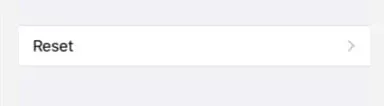
- Lai apstiprinātu, ievadiet savu iPhone piekļuves kodu.
- IPhone restartēsies un atjaunos visus iestatījumus to sākotnējā stāvoklī.
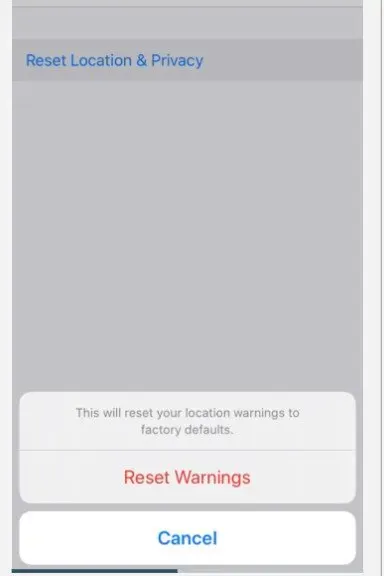
- Tam vajadzētu atjaunot krāsu paleti tās sākotnējā stāvoklī.
- Ja joprojām saskaraties ar to pašu problēmu, lūdzu, sazinieties ar Apple, lai saņemtu papildu palīdzību, jo tā varētu būt aparatūras problēma.
- Tagad iPhone melnbaltā ekrāna krāsu problēma tiks atrisināta.
4. Saīsne, lai iPhone tālrunī ieslēgtu vai izslēgtu pelēktoņu režīmu
Ja savā iPhone tālrunī iestatāt pieejamības saīsni krāsu filtriem , pelēktoņu funkcija var nejauši ieslēgties. Lai izvairītos no iespējas nejauši aktivizēt pelēktoņu efektu, ir vēlams deaktivizēt pelēktoņu etiķeti.
- Pieejamības saīsni var atrast ekrāna apakšdaļā, atverot Iestatījumi un pēc tam Pieejamība.
- Jānoņem izvēles rūtiņa Krāsu filtri.
- Trīsreiz noklikšķinot uz sānu pogas vai pogas Sākums, lai piekļūtu pieejamības īsceļiem, vairs netiks rādīts Krāsu filtru pieejamības līdzeklis.
- Tagad iPhone melnbaltā ekrāna krāsu problēma tiks atrisināta.
5. Izmantojiet displeja armatūru
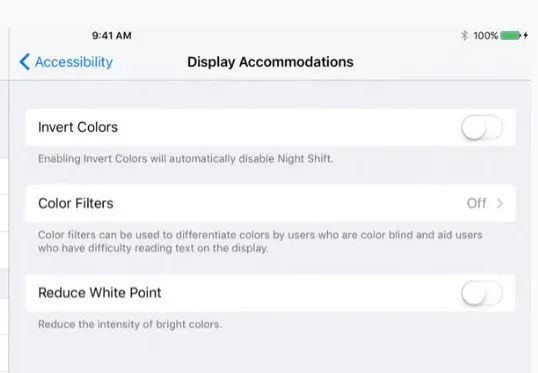
- Ierīces sadaļā “Iestatījumi” atlasiet “Vispārīgi”.
- Noklikšķiniet uz Pieejamība tūlīt. Displeja izvietojumu var atrast šeit. Noklikšķiniet uz šīs atlases.
- Opciju Krāsu filtri var atrast sadaļā Displeja pielāgojumi. Pieskaries tam.
- Kad atlasīsit opciju Krāsu filtri un ieslēgsit to, tālāk tiks parādīts krāsu shēmu saraksts.
- Izvēlieties pelēktoņu motīvu. Gatavs! Jūsu iPhone ir melnbalts.
- Izmantojot šo ļoti vienkāršo metodi, varat padarīt iPhone tālruni melnbaltu. Turklāt tas ir pilnīgi drošs un atgriezenisks, kas ir jaukākā daļa.
- Ja vēlaties, varat to viegli mainīt atpakaļ uz krāsu.
- Tagad iPhone melnbaltā ekrāna krāsu problēma tiks atrisināta.
6. Izmantojiet tālummaiņas filtru
Varat arī padarīt savu iPhone melnbaltu, izmantojot iestatījumus. Tam nepieciešams izmantot mērogošanas filtru. Šīs metodes labākā daļa ir tas, cik viegli ir ieslēgt vai izslēgt pelēktoņu funkciju. Viss, kas jums jādara, ir vairākas reizes pieskarties ekrānam ar trim pirkstiem.
- Savā iPhone tālrunī atveriet sadaļu Iestatījumi.
- Pieejamības opciju var atrast, meklējot vai ritinot uz leju. Pieskaries tam.
- Tālummaiņu var atrast pieejamības lapas sadaļā Vīzija. Noklikšķiniet uz tā.
- Lapas augšdaļā ieslēdziet tālummaiņas opciju.
- Iespējojot tālummaiņu, tās pašas lapas apakšā ir pieejama tālummaiņas filtra opcija.
- Noklikšķinot uz tālummaiņas filtra, ir pieejamas daudzas iespējas. No piedāvātajām opcijām atlasiet Pelēktoņu.
- Tagad iPhone melnbaltā ekrāna krāsu problēma tiks atrisināta.
7. Pieejamības saīsnes izmantošana
Jūsu melnbaltais ekrāns var nedarboties vai mainīties starp krāsu un pelēktoņu ekrānu. Tas notiek, ja citi jūsu iPhone iestatījumi ir pretrunā ar pelēktoņu funkciju. Ja esat izpildījis iepriekš minētās procedūras un problēmas joprojām pastāv, izmēģiniet tālāk norādīto papildu iestatīšanu, lai atrisinātu problēmu.
- Savā iPhone tālrunī atveriet sadaļu Iestatījumi.
- Tagad izvēlnē atlasiet “Pieejamība”.
- Kad esat nokļuvis pieejamības lapā, ritiniet uz leju un noklikšķiniet uz pieejamības saīsnes.
- Pieejamība var ietekmēt pelēktoņu iPhone tālruni.
- Izmantojot sānu pogu vai pogu Sākums, pieejamības īsceļi ļauj viegli iespējot vai atspējot noteiktas opcijas.
- Lai atspējotu īsinājumtaustiņus, pārlūkojiet funkcijas un noklikšķiniet uz jebkuras redzamās atzīmes.
- Pelēktoņu etiķete šeit ir atrodama arī vecākiem iPhone tālruņiem. Neaizmirstiet to izslēgt.
- Vienkāršākais veids, kā novērst melnbaltā iPhone motīva nejaušu ieslēgšanos un izslēgšanu, ir pārbaudīt šos īsinājumtaustiņus.
- Tagad iPhone ekrāna krāsu problēma ir kļuvusi melnbalta un tiks atrisināta.
Secinājums
iPhone melnbaltais displejs to atšķir no citiem tālruņiem. Tas ir arī lielisks palīgs cilvēkiem, kuri slikti redz krāsas. Jaunākajam iPhone tālrunim ir melnbaltais režīms, kas samazina vizuālos traucējumus un atvieglo lasīšanu un ziņojumapmaiņu. Izpildiet visas iepriekš minētās metodes, lai iespējotu vai atspējotu iPhone melnbalto displeju.
FAQ
Kā izņemt iPhone no melnbaltā režīma?
Lai atjaunotu iPhone tālrunī krāsu, dodieties uz Iestatījumi -> Pieejamība -> Displejs un teksta lielums un izslēdziet slīdni Krāsu filtri. Jūsu iPhone uzreiz pāriet no melnbalta uz pilnkrāsu. Visticamāk, problēma ir novērsta.
Kāpēc mans iPhone displejs ir melnbalts?
Ja krāsu filtrs ir iespējots, atveriet sava iPhone displeja un teksta lieluma iestatījumus un izslēdziet to. Krāsu filtri ir iPhone tālruņa pieejamības funkcija. Pelēktoņu filtrs padara iPhone ekrānu tumšāku un baltāku, padarot to par izplatītu šīs problēmas cēloni. Ja tālummaiņa ir ieslēgta, iPhone tālrunī atveriet tālummaiņas iestatījumus un izslēdziet to.
Kā iespējot melnbaltu iPhone tālrunī?
Atveriet lietotni Iestatījumi > Vispārīgi > Pieejamība > Displeja pielāgojumi > Krāsu filtri, lai tālruni padarītu melnbaltu. Tas uzstādījums tur ir aprakts! Lūk, kā izskatās ekrāni. Ieslēdzot krāsu filtrus, augšpusē būs redzama pelēktoņu atlase.
Kāpēc mans ekrāns mainīja krāsu?
Atkarībā no bitu dziļuma vai pikseļu skaita, kas var ievietot ekrānā, pikseļi ir sakārtoti sarkanā, zilā vai zaļā krāsā. Ja vienam monitoram ir lielāks bitu dziļums nekā otram, izšķirtspēja tiks ietekmēta, ietekmējot vizuālā satura, tostarp krāsu, attēlojumu ekrānā.



Atbildēt